Amazon Kindle Paperwhite Kullanım Rehberi: Amazon Kindle Paperwhite, okuma deneyimini geliştiren yüksek çözünürlüklü ekranı, dahili ışıklandırması ve suya dayanıklılığı ile popüler bir e-kitap okuyucu modelidir. Kompakt tasarımı sayesinde taşınabilir, geniş depolama alanı ile binlerce kitap saklayabilir ve uzun pil ömrü ile haftalarca kullanabilirsiniz. Bu kullanım rehberinde, Kindle Paperwhite’ın kurulumundan e-kitap indirme ve okuma ipuçlarına, kişiselleştirme seçeneklerinden sorun giderme ipuçlarına kadar her detayı bulabilirsiniz.
Amazon Kindle Paperwhite Genel Özellikleri
İçindekiler
Toggle- Ekran: 6.8 inç, 300 ppi, yansıma önleyici kaplama
- Işıklandırma: Ayarlanabilir dahili ışık (sıcaklık kontrolü)
- Depolama: 8GB veya 32GB seçenekleri
- Pil Ömrü: Haftalarca kullanım (tek şarjla)
- Bağlantı: Wi-Fi, Bluetooth (sesli kitaplar için)
- Suya Dayanıklılık: IPX8 (tatlı suya 2 metre derinlikte 60 dakikaya kadar dayanıklı)
- Uyumluluk: Kindle kitapları, PDF, ePub (dönüştürülerek)
- Sesli Kitap Desteği: Audible (Bluetooth kulaklık gerektirir)
1. Kurulum ve İlk Başlangıç
1.1. Kutudan Çıkarma ve Şarj
- Kindle Paperwhite’ı kutusundan çıkarın ve USB-C kablosu ile tamamen şarj edin (yaklaşık 2-3 saat).
- Güç düğmesine basarak cihazı açın.
1.2. İlk Kurulum
- Dil ve Wi-Fi ayarlarını seçin.
- Amazon hesabınıza giriş yapın veya yeni bir Amazon hesabı oluşturun.
- Kindle Paperwhite, otomatik olarak hesap bilgilerinizi ve kitaplarınızı senkronize edecektir.
Önemli İpucu:
- Wi-Fi bağlantısı kurulu değilse, Amazon hesabınıza giriş yapmanız gerekecektir. Bu nedenle güçlü bir internet bağlantısına sahip olduğunuzdan emin olun.
2. Kindle Paperwhite’da E-Kitap Okuma
2.1. E-Kitap İndirme
Kindle Paperwhite, Amazon Kindle Store üzerinden kitap indirmenize olanak tanır.
- Ana ekranda, “Mağaza” simgesine dokunun.
- Kitap arayın veya listelerden seçin.
- Satın al veya Kindle Unlimited aboneliği ile indir.
Kindle Unlimited ve Prime Reading:
- Kindle Unlimited aboneliğiniz varsa, sınırsız sayıda kitabı okuyabilirsiniz.
- Prime üyeleri, Prime Reading ile ücretsiz kitaplar indirebilir.
2.2. PDF ve Kişisel Belgeler Yükleme
- Kindle’a PDF ve diğer belgeleri yüklemek için, dosyayı cihazınıza e-posta ile gönderin (örneğin: [email protected]).
- Alternatif olarak, bilgisayarınıza USB-C kablosuyla bağlayın ve dosyayı “Documents” klasörüne kopyalayın.
3. Okuma Deneyimini Kişiselleştirme
Kindle Paperwhite, okuma deneyiminizi geliştirmek için çeşitli ayarlamalar sunar.
3.1. Yazı Tipi ve Boyut Ayarları
- Okuma ekranında, üst kısma dokunun ve “Aa” simgesine tıklayın.
- Yazı tipi, boyut, satır aralığı ve hizalama gibi seçenekleri ayarlayın.
Kişisel Profiller:
- Farklı okuma modları için (gece modu, büyük metin) kişisel profiller oluşturabilirsiniz.
3.2. Ekran Işığı ve Gece Modu
- Ana ekranda, ekran ışığını ayarlamak için ampul simgesine dokunun.
- Gece Modu etkinleştirildiğinde, siyah arka plan ve beyaz metin kullanılır.
- Sıcaklık Kontrolü, ekrandaki ışığın tonunu ayarlayarak göz yorgunluğunu azaltır.
4. Not Alma, Vurgulama ve Kitap İçi Arama
4.1. Not Alma ve Vurgulama
- Okuma sırasında, bir metin parçasını seçmek için parmağınızı sürükleyin.
- Vurgu yapabilir, not ekleyebilir veya metni paylaşabilirsiniz.
Önemli Not:
- Eklediğiniz notlar ve vurgulamalar, Amazon hesabınızla senkronize edilir ve tüm cihazlarınızda görüntülenebilir.
4.2. Kitap İçi Arama
- Üst kısma dokunun ve arama çubuğuna metin girin.
- Arama sonuçları, kitap içinde vurgulanan bölümleri ve notları içerir.
5. Sesli Kitaplar ve Bluetooth Kullanımı
Kindle Paperwhite, Audible sesli kitap desteği sunar. Ancak, sesli kitap dinlemek için bir Bluetooth kulaklık gereklidir.
5.1. Bluetooth Kulaklık Bağlantısı
- Ayarlar > Bluetooth menüsüne gidin.
- Bluetooth kulaklığınızı açın ve eşleştirme moduna geçirin.
- Kindle’da cihazınızı seçin ve bağlanın.
5.2. Audible Sesli Kitaplar
- Kitap Mağazasında sesli kitaplara göz atın ve Audible kitapları indirin.
- Sesli kitapları dinlemek için Bluetooth kulaklığı kullanın ve oynatma kontrollerini ekran üzerinden yönetin.
6. Pil Ömrü ve Şarj
Kindle Paperwhite, tek bir şarjla haftalarca kullanım sunar.
6.1. Pil Durumunu Kontrol Etme
- Ana ekranda, ekranın üst kısmında pil simgesine bakın.
- Ayarlar > Cihaz Seçenekleri > Pil Durumu menüsünden daha detaylı bilgi alabilirsiniz.
6.2. Hızlı Şarj
- USB-C kablosuyla hızlı şarj imkanı sunar. Yaklaşık 2 saat içinde tamamen şarj olur.
- Pil ömrünü uzatmak için Uçak Modu’nu etkinleştirin ve Wi-Fi’yi kapatın.
7. Sorun Giderme
7.1. Kindle Dondu veya Yanıt Vermiyor
- Güç düğmesine 20 saniye boyunca basılı tutun ve cihazı yeniden başlatın.
- Bu işlem cihazı sıfırlamaz, sadece yeniden başlatır.
7.2. Kitap İndirilemiyor
- Wi-Fi bağlantısını kontrol edin ve Kindle’ı yeniden başlatın.
- Ayarlar > Cihaz Seçenekleri > Gelişmiş Seçenekler > Depolama Yönetimi menüsüne giderek yer açın.
7.3. Pil Hızla Tükeniyor
- Ekran ışığını azaltın ve Wi-Fi bağlantısını kapatın.
- Uçak Modu’nu etkinleştirerek pil ömrünü uzatabilirsiniz.
8. Bakım ve Temizlik
Kindle Paperwhite, düzenli bakım ve temizlik ile uzun süre kullanılabilir.
- Ekranı yumuşak bir bezle silin. Mikrofiber bez kullanarak parmak izlerini ve lekeleri temizleyin.
- Kindle’ı suya daldırmaktan kaçının, ancak IPX8 derecesi sayesinde sıçramalara karşı dayanıklıdır.
- Şarj portunu temiz tutun ve toz birikimini önlemek için kapak kullanın.
9. Teknik Destek ve Dış Bağlantılar
- Kindle Paperwhite Resmi Sayfası: https://www.amazon.com/kindle-paperwhite
- Amazon Destek Merkezi: https://www.amazon.com/support
- Kindle Uygulaması: Apple App Store
Amazon Kindle Paperwhite, sunduğu gelişmiş okuma özellikleri, kişiselleştirme seçenekleri ve uzun pil ömrü ile hem kitap severler hem de profesyoneller için mükemmel bir tercihtir. Bu kapsamlı kullanım rehberi sayesinde, Kindle’ınızı en verimli şekilde kullanabilir ve okuma deneyiminizi geliştirebilirsiniz.












 News
News
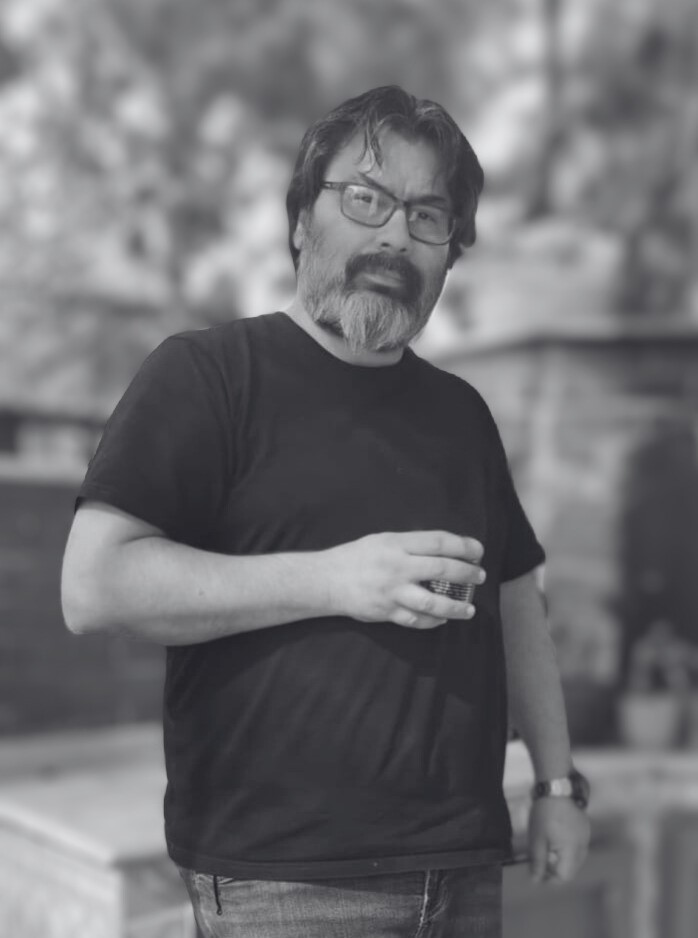




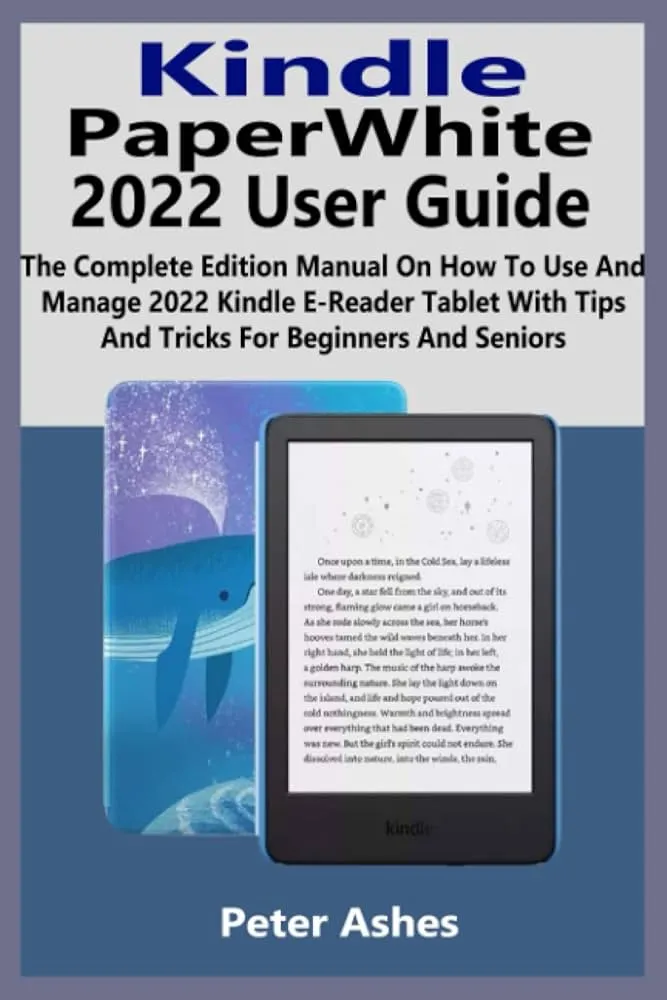
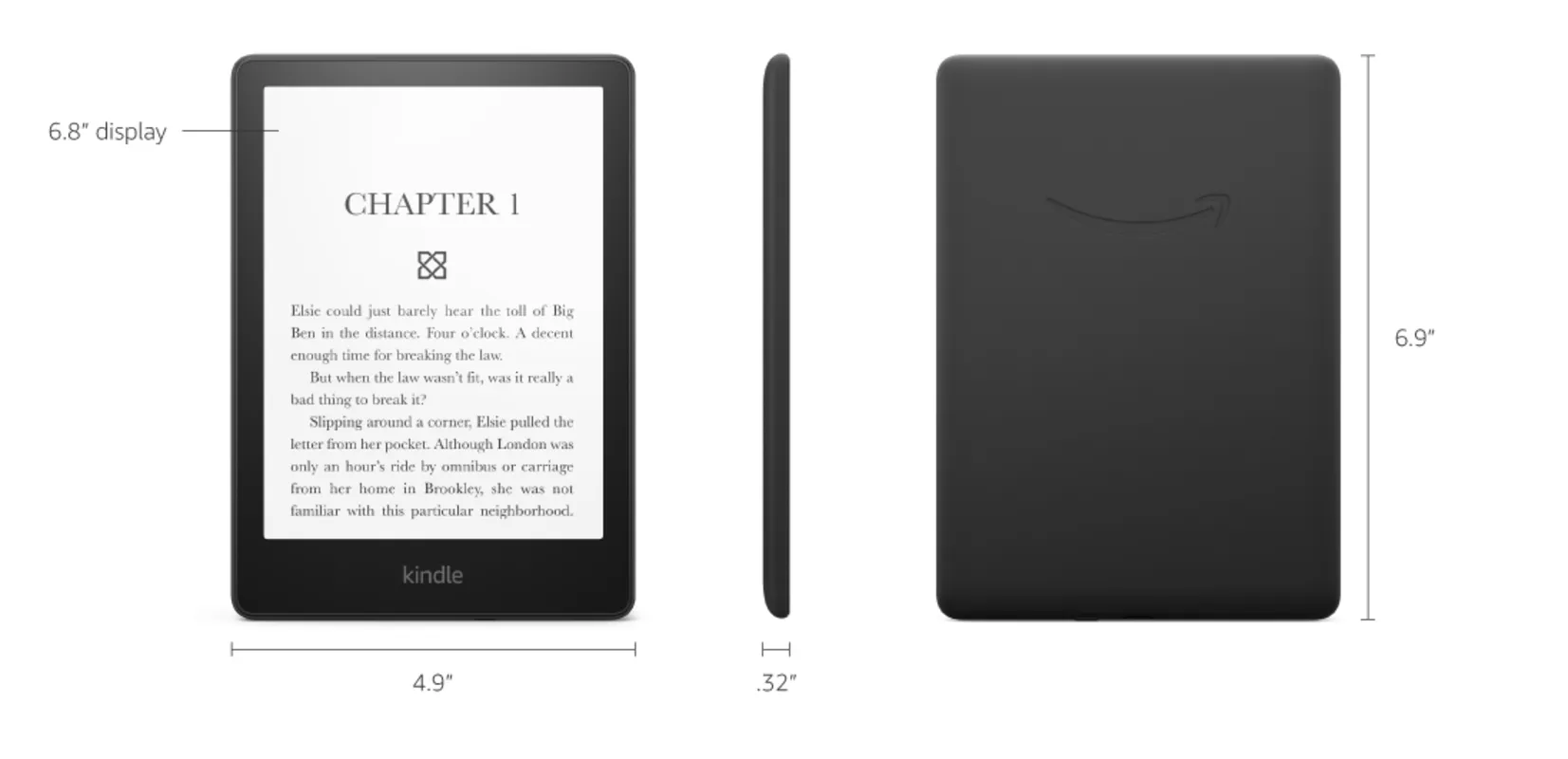



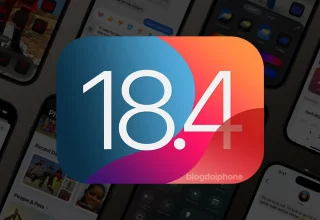



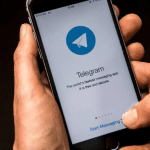



Yorum Yaz